Criação de um relatório
O processo de criação de um relatórp comprente três etapas principais:
1) A criação de uma fonte de dados (data source) ou definição de uma conexão com uma base de dados para peencher os relatório com dados.
2) O desendo do relatório propriamente dito que consiste na definição do layout, na desposição dos elementos e na definição dos parâmetros para a representação dos dados.
3) A execução do relatório, que compreende a compilação do fichiero fonte JRXML num ficheiro Jasper, o preenchimento com dados para a exportação ou a visualização no ecrã.
Configuração do data source
Para o projeto implementado ao longo do presente ebook vai ser utilizada uma conexão JDBC. Para tal a primeira coisa a fazer é criar um novo adaptador de dados (data adpater).
1) No Repository Explorer fazer clique com o botão direito do mouse sobre Data Adapters e escolher Create Data Adapter
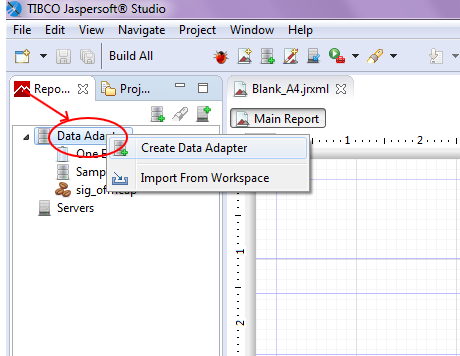
2) Na caixa de diálogo que aparece escolher Database JDBC Connection e fazer clique em Next.
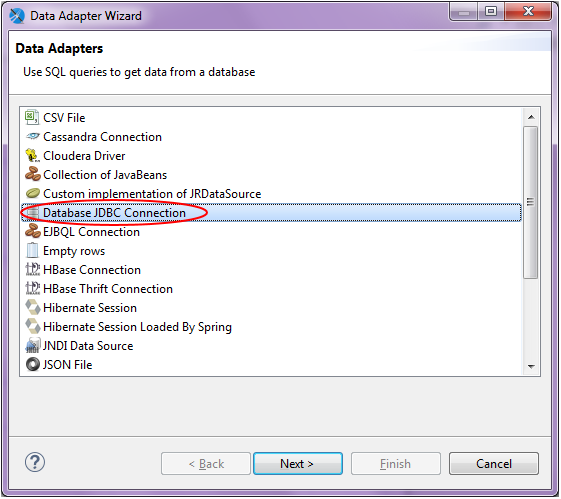
3) Na caixa de diálogo a seguir preencher com os parametros de conexão à base de dados
Na caixa Name, escrever um nome para o Data Adapter;
Na caixa de combinação JDBC Driver, escolher a classe de driver JDBC para a base de dados. Para o projeto do ebook, a base de dados é o MYSQL e portanto escolhe-se o com.mysql.jdbc.Driver.
Em JDBC Url completa-se com o nome real da base dados e depois o username e a password para acesso à base de dados.
Preenchidos estes parametros é necessário adicionar o driver do MYSQL ao Classpath.
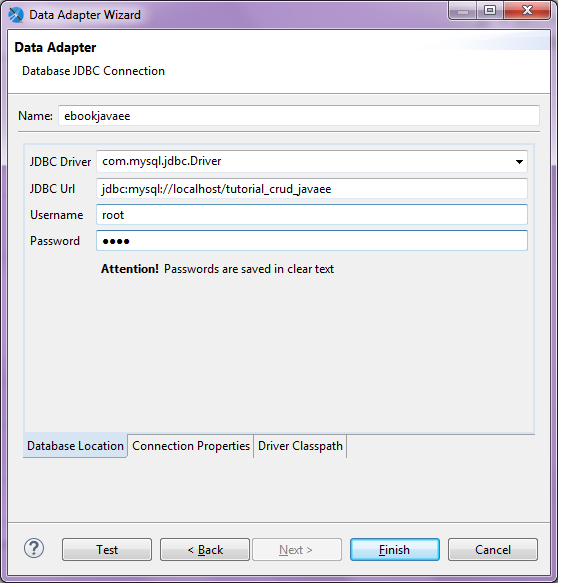
4) Para adicionar o driver do MYSQL ao classpath do Adaptar deve-se passar para o separador Driver Classpath, na parte inferior da janela. Depois fazer clique no botão Add e localizar o driver na pasta onde previamente foi colocado.
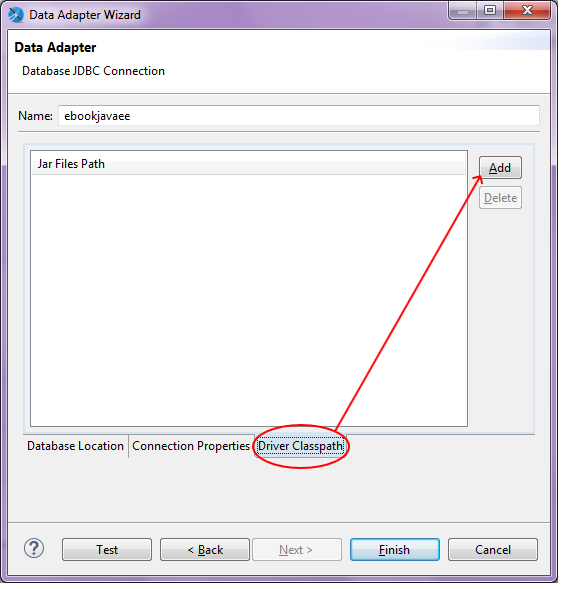
5) Depois de selecionado o driver e adicionado ao projeto, fazer clique sobre o botão Test. Caso a mensagem seja de sucesso, a seguir fazer clique sobre o botão Finish. Em caso contrário é necessário reeditar os parâmetros de conexão.
Criação de um novo relatório
1) Primeira coisa a fazer é aceder ao Menu File (Ficheiro), escolher New (Novo), e fazer clique em Jasper Report. Uma nova janela será mostrada, como pode ser visto na figura a seguir:
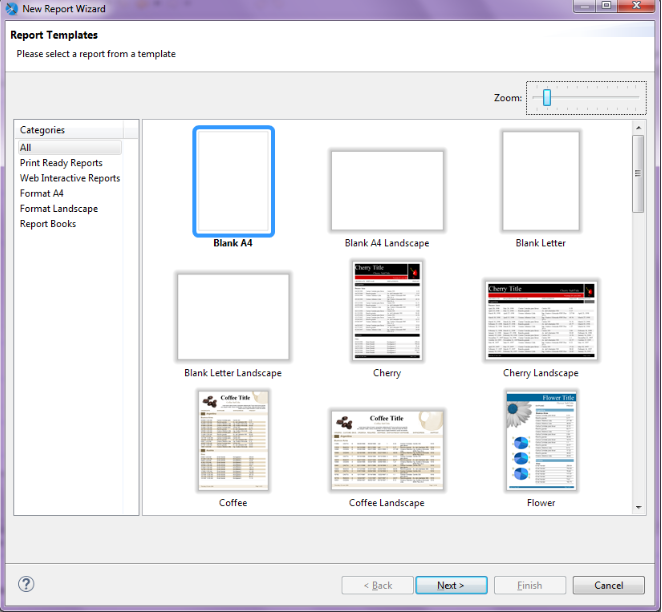
Nesta caixa pode-se escolher um modelo.
Um modelo define o layout grafico inicial de um relatório. A partir desta caixa de diálogo, com apenas alguns clique, é possivel criar um relatório de layout em branco, ou um muito mais compleo, com imagem, texto, números de páginas, etc.
Como exemplo para o ebook foi escolhido o modelo em branco (Blank A4).
2) Depois de escolhido o template desejado e se ter feito clique no botao Next(Seguinte), na janela seguinte pode-se selecionar a pasta de workspace onde será colocado o relatório, e também dar um nome ao novo relatório e depois fazer clique em Next (Seguinte). A pasta onde colocar os relatórios, deve ser criada previamente no Project Explorer.
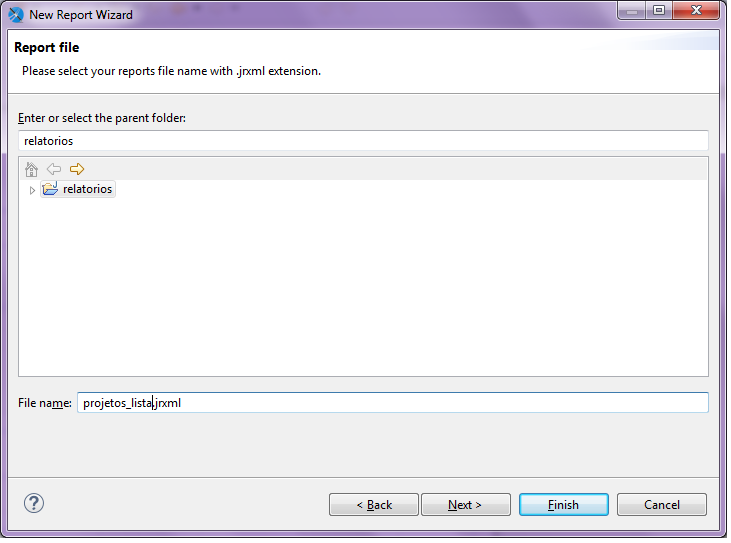
Ao relatóro do exemplo do ebook foi dado o nome projetos_lista.jrxml. Este primeiro relatório vai servir para imprimir a lista de todos os projectos registados.
3) Na janela seguinte escolhe-se a fonte de dados. A fonte de dados é o local de onde os dados são recebidos para preencher o relatório.
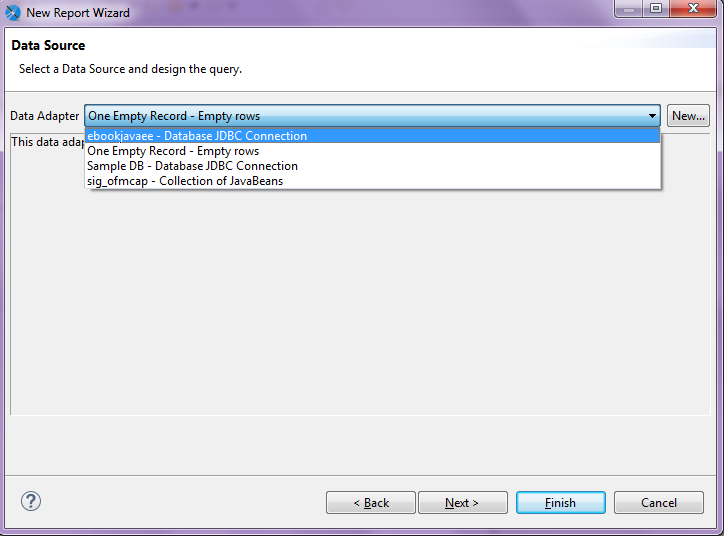
O Jasperfot Studio disponibiliza três opções em relação à escolha do data source:
Escolher um adaptador de dados sem registo. Este é o adaptador de dados padrão, utilizado para criar relatórios sem associação a quaisquer dados. Pode ser utilizado para definir o layout de um relatório antes de associa-lo a uma fonte de dados. Um fonte de dados pode ser fornecida posteriormente.
A outra opção apresentada pelo Jaspersoft Studio é o adaptador de dados “Sample DB- Database JDBC Connection. Esta é uma base de dados de exemplo já com dados que é fornecida com a instalação do Jaspersoft Studio.
A terceira opção é a criação de um novo adaptador de dados através do botão New(Novo). Os adaptadores criados previamente também aparecem na lista.
Para o exemplo do ebook já foi criado um adaptador previamente. Então, nesta etapa, simplesmente escolhe-se este adaptador e fazer clique em Next(Seguinte).
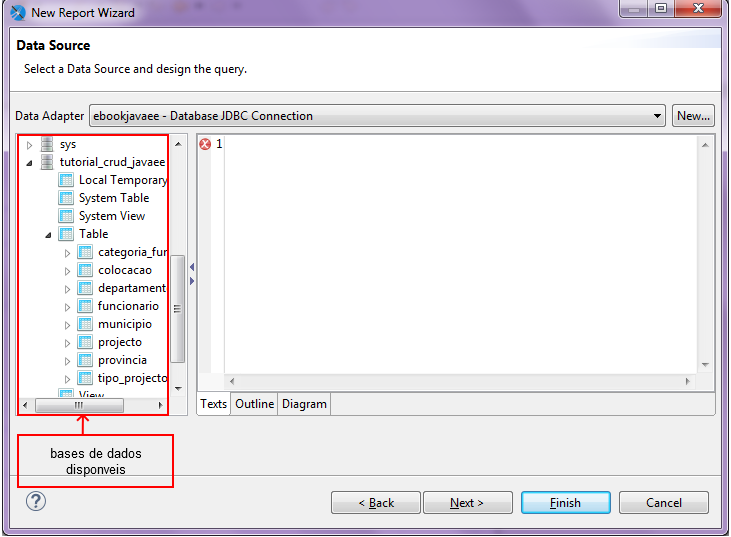
4) Na janela que aparece na parte esquerda são apresentadas as bases de dados disponiveis no Sistema de Gestão de Base de dados. Fazendo clique na seta ao lado de cada base de dados são visualizados os objetos que compõem a base de dados.

Uma base dados pode conter muitas tabelas e cada tabela poder ter muitos campos, por isso, nesta fase é necessário especificar quais tabelas e quais campos serão utilizados no relatório.
Para tal utiliza-se uma consulta SQL que seleciona todos os campos que se querem no relatório. Através do separador Diagram o Jaspersoft permite criar esta consulta de forma visual. Bastando para tal arrastar e largar as tabelas e depois marcar os campos desejados.
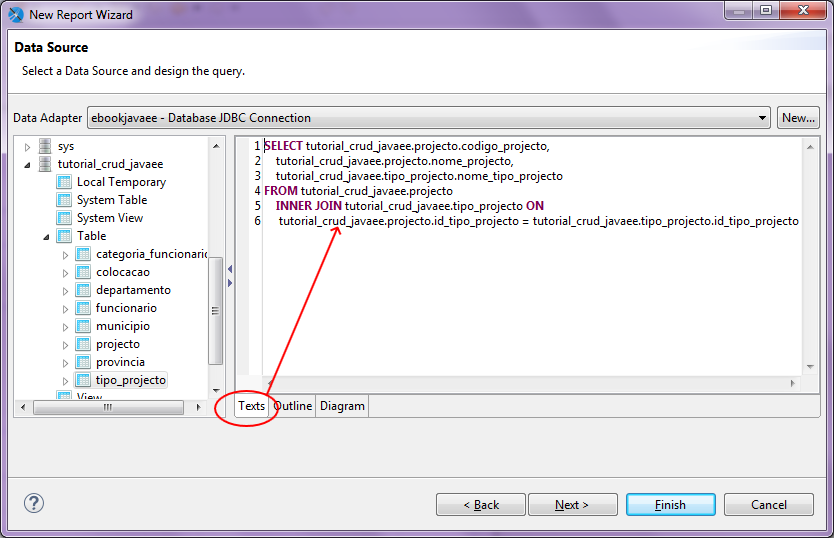
No separador Texts pode ser visto a consulta SQL querada. Concluida esta etapa fazer clique no botão Next(Seguinte).
5) Na caixa de diálogo que aparece, na parte direita aparecem os campos disponíveis. Para associa-los definitivamente ao relatório é necessário fazer clique na na seta dupla. Com este procedimentos os campos são passados da caixa esquerda para a direita.

Feito isto, fazer clique sobre o botão Next(Seguinte)
6) A janela seguinte é util para criar agrupamentos. Este procedimento não é necessário para o relatório a criar como exemplo, no ebook. Portanto, procegue-se fazendo clique sobre o botão Next(Seguinte). O Assistente mostrará uma mensagem de congratulações e então faz-se clique sobre o botão Finish(Terminar).
E então, na janela principal do Jaspersoft Studio pode-se ver no Project Explorer o ficheiro jrxml gerado e no Outline a arvore dos elementos do relatórios. Dentre este deve-se colocar parcular atenção ao item Fields(Campos) que contém os campos selecionados para a construção do relatório.
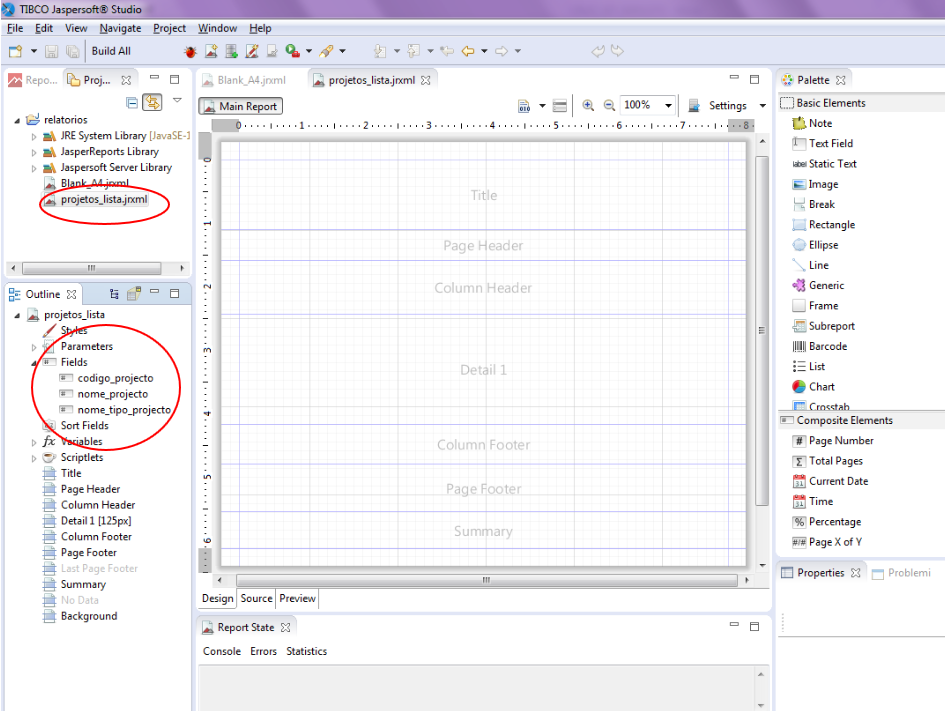
A construção do relatório efectua-se arrastando e largando os campos numa banda do relatório. Para o exemplo em construção serão eliminadas as demais bandas. Deixando apenas a banda Page Header, Column Header e Detail 1.
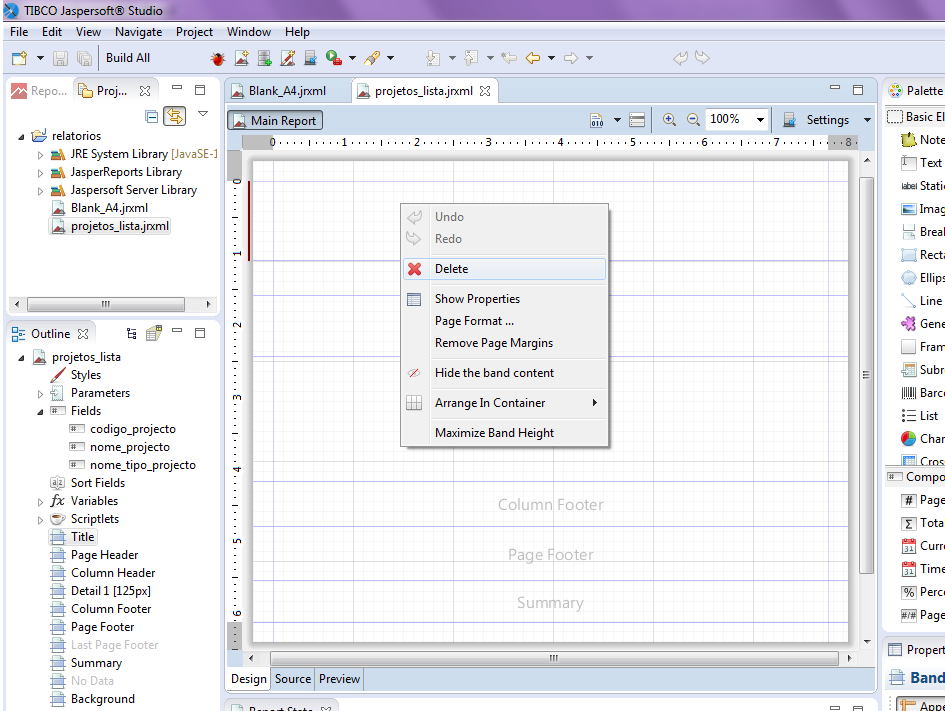
Para eliminar uma banda basta fazer um clique com o botão esquerdo na banda e depois fazer outro clique com o botão direito e escolher Delete(eliminar). Para Adicionar uma banda basta clicar com o botão direito sobre ele no Outline e escolher Add band.
Na construação do relatório de exemplo, foi utilizado o componente Static text para escrever o título do relatório. As legendas foram posicionadas no Column Header e os campos no Detail1.

Para pré-visualizar o relatório basta fazer clique sobre o botão Preview no Editor tabs, na parte inferior esquerda da janela.
Compilação do relatório
Para compliar o relatório faz-se clique com o botão direito do mouse sobre o ficheiro jrxml no Project Explorer e no menu de contexto que aparece fazer clique sobre Compile Report. Serão então gerado o ficheiro jasper.
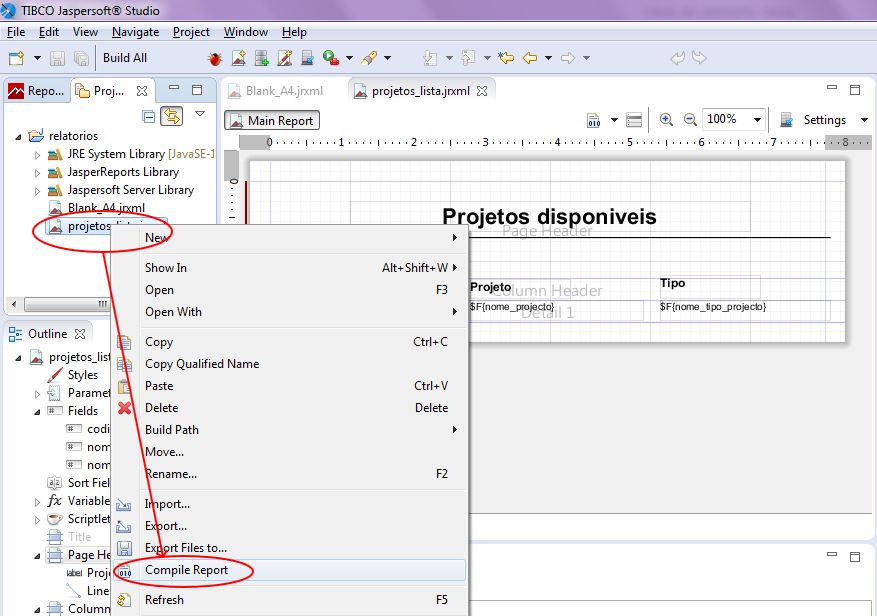
O ficheiro jasper é o ficheiro que deve ser exportado ou copiado para uma pasta no projeto para a execução e visualização dos relatórios na aplicação. Num projeto JavaEE a pasta específica para os ficheiros XML é a pasta WEB-INF. No projeto construido no presente ebook, debaixo da pasta WEB-INF será criada outra pasta chamada relatórios e ai serão colocados os relatórios.
Criação de um relatório com parâmetros
A definição de parâmetros permite imprimir ou visualizar o relatório em função de algum critério. Parâmetros são dados passados para a operação de preenchimento e são declarados na query do relatório, da seguinte forma:
… WHERE codigoProjeto = $P{codigoProjeto}
O Jaspersoft Studio facilita o processo de definição de parâmetros. No exemplo a seguir serão mostrados alguns procedimentos para definir uma parâmetro para um relatório exemplo que mostra a ficha completa de um projeto em função do seu código.
A primeira coisa a fazer é criar o relatório seguindo os procedimentos vistos anteriormente ou outros que a experiência pode inspirar. A seguir passa-se à criação de definição do ou dos parametros necessários.
1) No Outline fazer clique com o botao direito do mouse sobre o item Parameters apontar para Create Parameter e fazer clique.
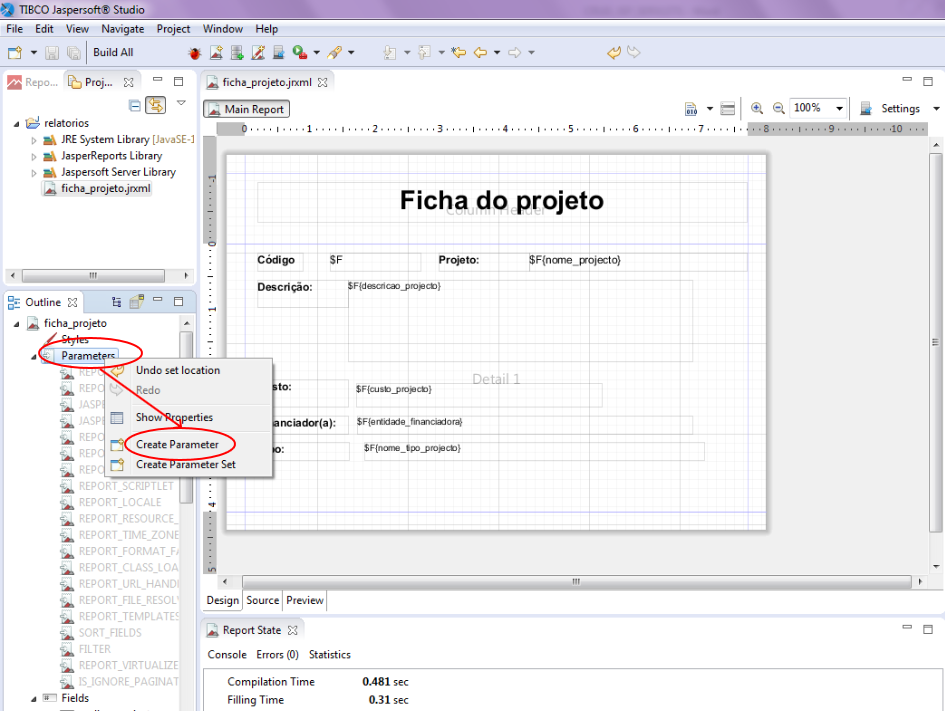
2) Com o parâmetro criado selecionada ir às propriedades e definir o nome, o tipo e outras propriedades.
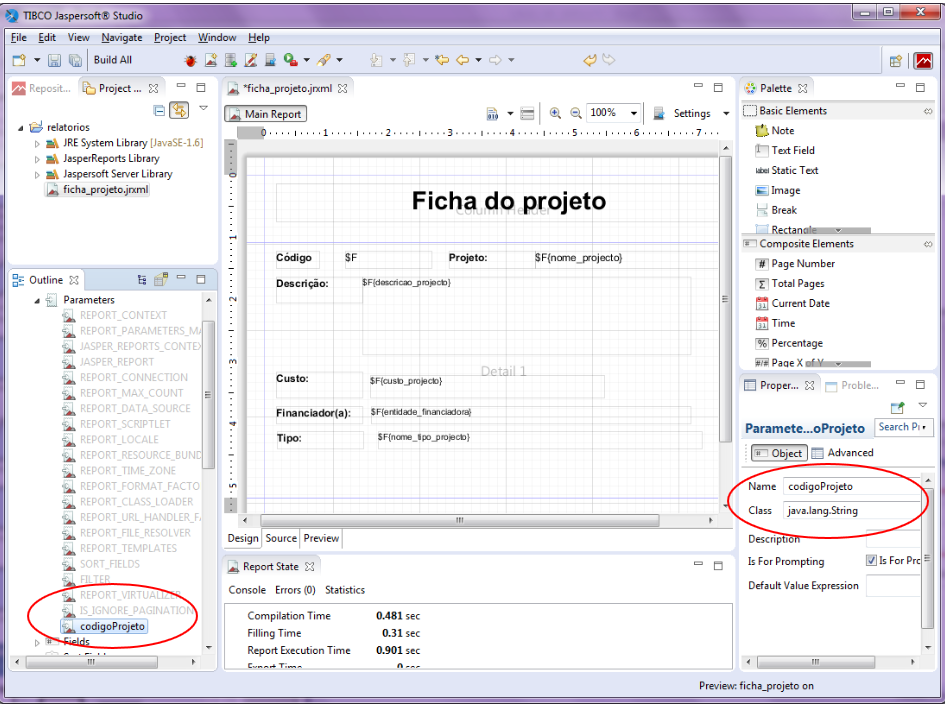
3) O passo seguinte consiste em definir o parâmetro no consulta SQL. Para tal, no Outline, deve-se fazer clique com o botão direito do mouse sobre o objeto que representa o relatório, no topo da árvore, e escolher DataSet and Query
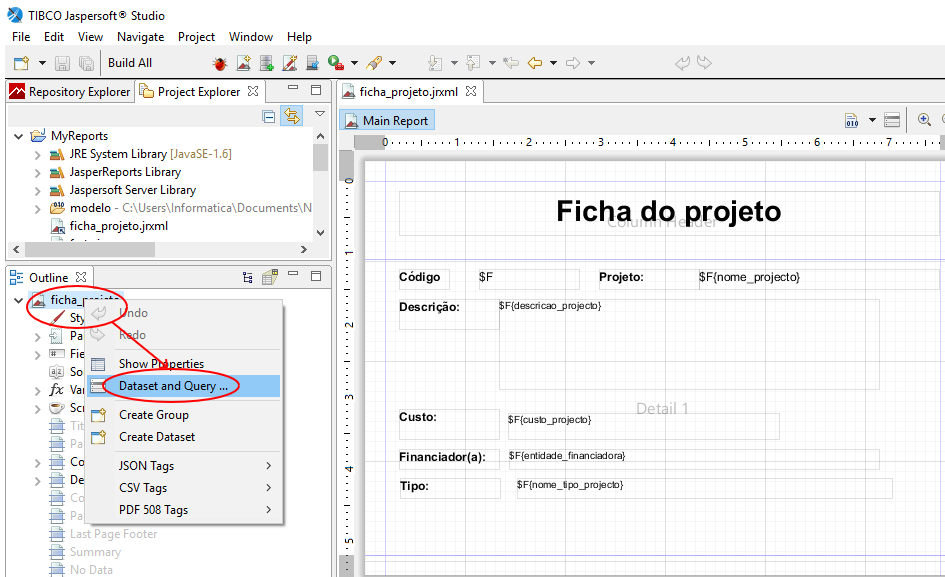
4) Na janela seguinte, adicionar a clausula WHERE, o atributo associado à condição e depois a referencia ao parâmetro. Como pode ser visto na figura a seguir.
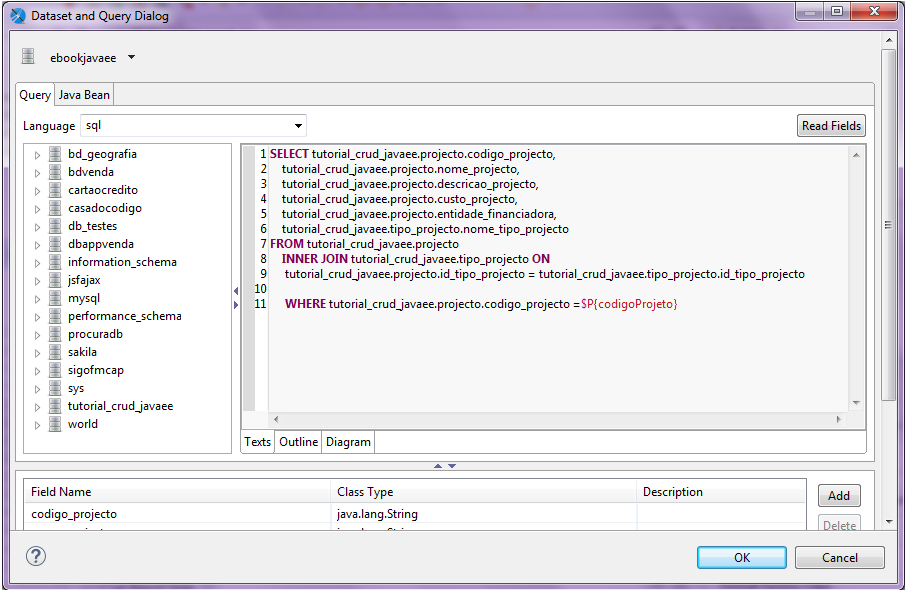
5) Feitas estas configurações, para testar o funcionamento basta acionar o separador Preview. O Jaspersoft Studio mostrará um prompt a solicitar uma valor para o parâmetro. O relatório apenas será visualizado com os dados em função do parâmetro passado.

6) Feitos todos os testes, deve-se compilar o relatório e exportar o ficheiro jasper para uma pasta da aplicação onde será utilizado.
PRÁTICA
Com esta abordagem foram dados os elementos fundamentais para a construção de um relatório com o Jaspersoft Studio. Com a prática muitos outros aspetos serão aflorados e sugerirão ulteriores aprofundamentos. Fica o convite de se construir outros relatórios que pareçam pertinentes para a aplicação em desenvolvimento no atual ebook.